Для решения проблем при установке расширений в браузер Chrome компания Google советует первоочередно очистить кэш, удалить куки-файлы, а в среде Windows – еще и отключить любые настроенные параметры совместимости в свойствах ярлыка Chrome. После перезагрузки компьютера в части случаев проблема якобы должна решиться. Если эти действия не дали положительных результатов, далее необходимо разбираться с настройками антивируса и файервола, а также с параметрами политики безопасности Windows при использовании корпоративных устройств. И только лишь после этих действий Google советует обратить внимание на содержимое в среде Windows. Если невозможность установки расширений в Google Chrome сопровождается уведомлением об ошибке «Download interrupted», а для самих расширений начинается процесс их скачивания, но он не завершается из-за ошибки сети,
с файлом hosts необходимо разбираться в первую очередь. Скорее всего, в этот файл внесено значение, блокирующее доступ к серверу (или к нескольким серверам) Google.
Кто или что может заблокировать доступ к серверу Google на уровне файла hosts?
Это могут быть вредоносные программы. Chrome-расширения представляют опасность для вирусов, троянов, шпионов и прочих зловредов. Ведь в магазине браузера полно различных расширений от создателей антивирусных продуктов. Блокировать на уровне файла hosts сервера Google могут отдельные программы-оптимизаторы. Таким образом последние могут избавляться от автоматического обновления Chrome как от процесса, расходующего системные ресурсы компьютера. Адреса серверов Google со значением их блокировки могут быть внесены в файл hosts кем-то из пользователей компьютера вручную. В Интернете есть публикации, в которых пишется, что, мол, таким образом можно защититься от слежения компанией Google.
Как убрать из файла hosts значение блокировки серверов Google и, соответственно, сделать возможной установку расширений в Google Chrome?
Открываем файл hosts. Он находится среди системных файлов Windows, и самый простой способ открыть его путь размещения – это прописать в поле службы Windows «Выполнить» (вызывается клавишами Win+R) такое значение:
%systemroot%\system32\drivers\etc
Прописываем и жмем «Ок».
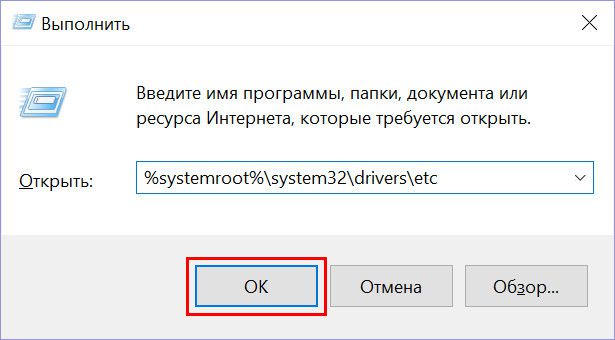
Файл hosts открываем с помощью контекстного меню: выбираем пункт «Открыть с помощью», затем – «Блокнот».
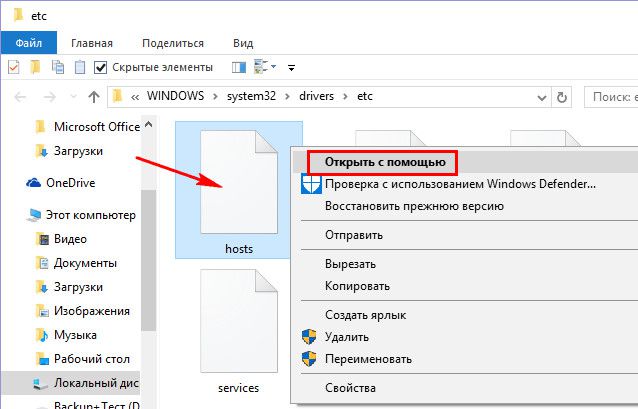

Для открытия hosts необходимы права администратора.
Файл hosts в своем первозданном виде не должен содержать никаких значений блокировки веб-ресурсов. Существующие в нем записи соответствия IP-адресов доменам – это образцово-показательные записи. Они идут со знаком решетки в начале строки, что означает их неактивность. Без знака решетки, то есть активной в нашем случае значится только одна запись блокировки веб-ресурса, и это запись, блокирующая сервер Google:
127.0.0.1 clients2.google.com
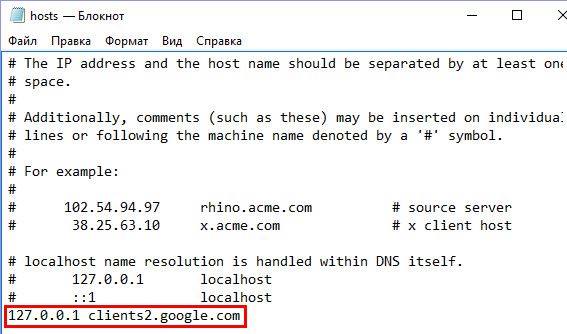
Удаляем эту запись. Затем сохраняем файл как обычный текстовый файл в любой папке, на любом разделе диска, лишь бы не внутри системного каталога Windows.
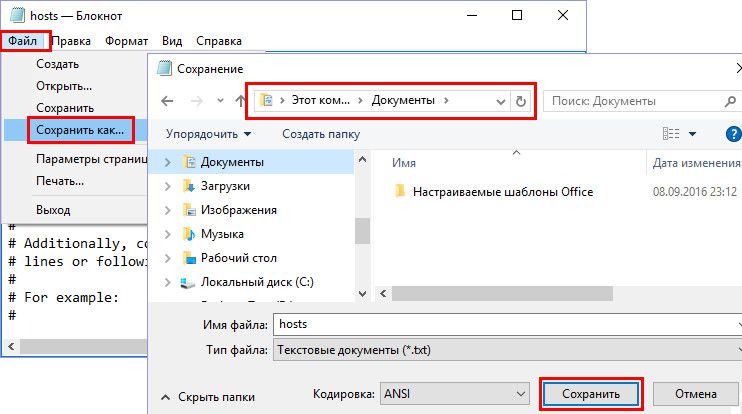
Далее во вкладке проводника «Вид» систем Windows 8.1 и 10 устанавливаем активной галочку опции «Расширения имен файлов», кликаем на только что сохраненный TXT-файл, жмем клавишу F2 и удаляем (вместе с точкой) расширение «.txt». Подтверждаем действие клавишей Enter.
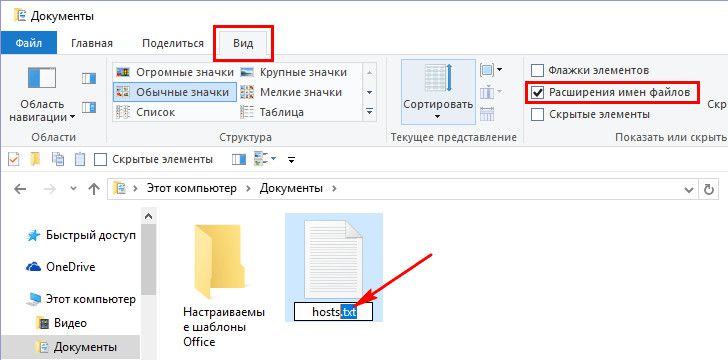
Чтобы проделать это же действие в системе Windows 7, для отображения в проводнике расширений файлов нужно использовать другой способ. На верхней панели проводника кликаем «Упорядочить», далее – «Параметры папок и поиска». В окне параметров необходимо переключиться на вкладку «Вид», и уже в ней снять галочку с параметра скрытия расширений файлов.
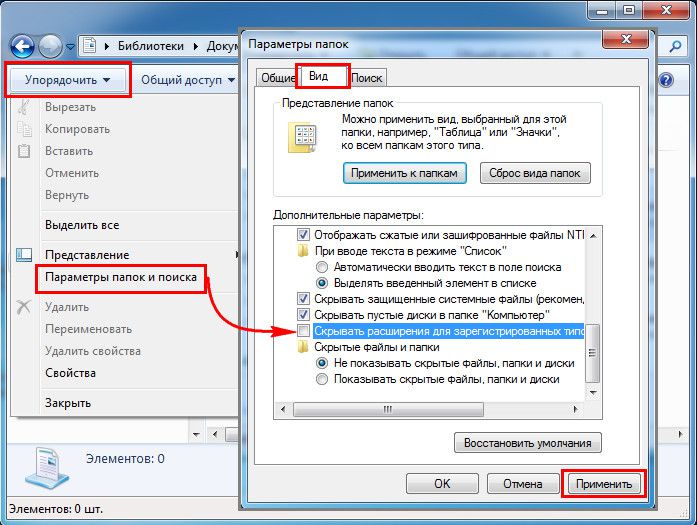
Теперь отредактированный файл hosts можно переносить в его папку хранения внутри системного каталога Windows, предварительно удалив оттуда предыдущую редакцию файла hosts.
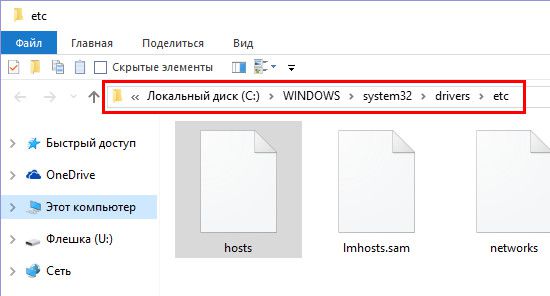
Перезагружать компьютер не нужно, достаточно перезапуска Google Chrome. После перезапуска браузера можно пробовать устанавливать расширения.
Некоторые из пользователей браузера Google Chrome сталкиваются с проблемой, когда пытаясь загрузить какое либо расширение или тему из интернет-магазина Chrome они получают сообщение с ошибкой «Произошла ошибка Download Interrupted» , при этом файлы из других источников качаются без проблем. В этом материале я расскажу, как возникает данная ошибка, а также поясню, как исправить ошибку Download Interrupted в Google Chrome.
Если вы пользуетесь браузером Хром, то при входе в Опции – Дополнительные инструменты – Расширения – Ещё расширения и выборе нового расширения Tampermonkey для закачки вы получите ошибку с сообщением «Произошла ошибка Download Interrupted».
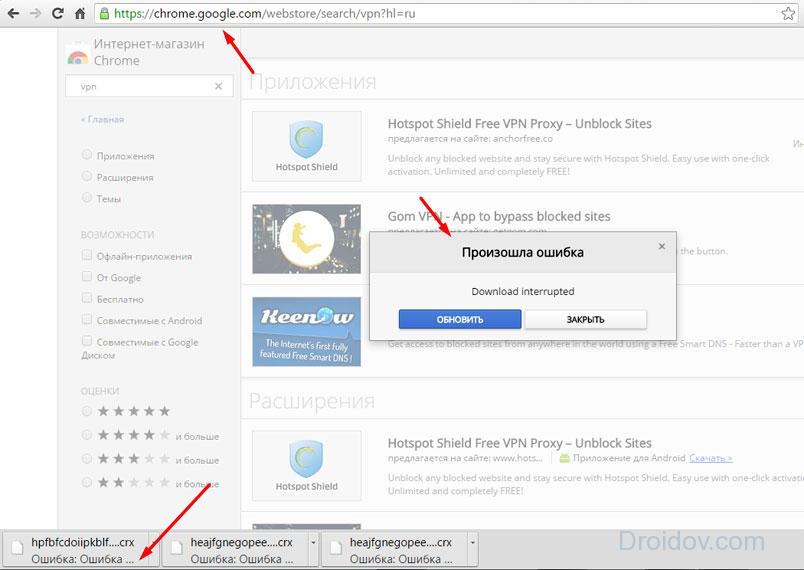
Как устранить ошибку
- перезагрузите ваш компьютер;
- обновите ваш Chrome до самой новейшей версии, по оценкам экспертов это может решить множество проблем с данным браузером.
Если же это не помогло, тогда попробуйте следующие методы.
Как не может кому-то показаться странным, но в дисфункции браузера может быть виноват не сам браузер, а системный файл hosts, размещённый по адресу:
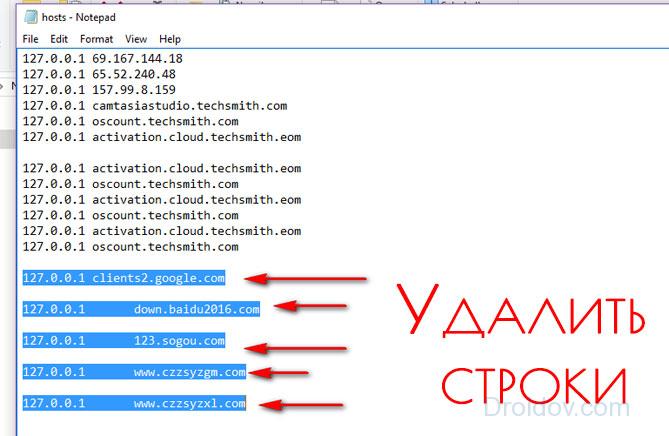
Суть в том, что благодаря данной строке для домена clients2.google.com принудительно назначается локальный (а не глобальный) IP компьютера, что мешает корректной работе браузера Chrome. Внесённые нами изменения позволят исправить ошибку Download Interrupted, далее что делать, если первый способ не помог.
Вполне возможно, что вы случайно удалили или изменили папку загрузок, находящуюся по умолчанию в с:\ Documents and Settings \Имя вашего профиля\Мои документы\ Downloads . Чтобы исправить это, создайте по данному пути директорию Downloads.
Для исправления ошибки Download Interrupted попробуйте зайти в Хром через Настройки – Войти в Chrome. Есть вероятность (небольшая), что Google не разрешает установить расширение не авторизированному пользователю.
Если у вас ещё нет аккаунта в Google – создайте его.
Находясь в Хром нажмите Ctrl+Shift+N, и в этом режиме зайдите на страницу магазина Хром , где попробуйте скачать нужное расширение.
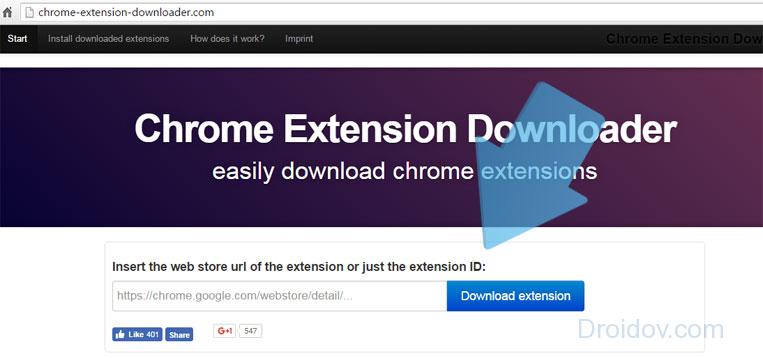
Кроме вышеперечисленного, я бы советовал проанализировать компьютер на наличие вредоносных программ с помощью хорошего антивируса (к примеру, Dr.Web Cureit!), а также проанализировать реестр с помощью вспомогательных программ (ССleaner и др.).
ПРОБЛЕМА:
Хочу скачать файл с rapidshare бесплатно, но сервис выдает такое сообщение: В настоящее время с вашего IP адреса уже идет скачивание. Попробуйте скачать позже.
Это довольно распространенная проблема, особенно при использовании в сетях, где многие пользователи имеют общую локальную или беспроводную сеть.
Сервисы DepositFiles, RapidShare и т.п. определяют пользователей по их IP адресу, однако не всегда этот IP адрес — адрес Вашего компьютера.
Вполне возможно, что Ваш провайдер (или же домашняя сеть, интернет-кафе или иная сеть общего пользования) маскирует IP адрес Вашего компьютера с помощью прозрачного прокси, NAT или другой подобной технологии таким образом, что для серверов DepositFiles, RapidShare запросы от нескольких пользователей Вашего провайдера/сети видны как запросы с одного и того же адреса.
С целью предоставления всем пользователям сервиса одинаково качественных возможностей по бесплатному скачиванию больших файлов для гостевых и бесплатных аккаунтов установлено ограничение: с одного адреса в один момент времени можно скачивать только один файл.
Для GOLD-аккаунтов такое ограничение отсутствует.
Чтобы скачать файл как можно скорее, рекомендуется сменить Ваш IP — адрес, либо попытаться скачать позднее, также, возможно, имеет смысл отключить использование прокси-сервера провайдера в настройках Вашего браузера или приобрести постоянный IP адрес у Вашего провайдера.
Если же Ваш провайдер не позволяет этого сделать - возможное решение в этом случае - GOLD-аккаунт. GOLD-аккаунт использует для распознавания пользователей cookies, а не IP-адреса.
Решение для пользователей ADSL с динамическим IP адресом
Если вы используете маршрутизатор от поставщика услуг, который назначает вам динамический IP-адрес каждый раз при подключении устройства к Интернету, то вы можете решить эту проблему самым простым способом. В этом случае, просто выключите маршрутизатор ADSL и включите его снова. Это позволит вам отключиться от Интернета, а потом соединиться обратно с помощью ADSL, но будет назначен новый IP-адрес, и вы можете скачать с Rapidshare или других подобных сайтов нужные файлы. Вы можете также закрыть Internet Explorer или Firefox для того, чтобы очистить скрипты или кукис (cookies) текущих сессий.
Примечание: некоторые провайдеры предоставляют статический IP, этот метод не будет работать в таком случае.
Rapidshare аддон для Mozilla Firefox
Rapidshare @ Office
Существует дополнение для Mozilla Firefox, называемое Rapidshare @ Office, которое позволяет пользователям возможность автоматизировать процесс RapidShare Download. Rapidshare @ Office.
FoxyProxy
Существует еще одна надстройка для Mozilla Firefox, которая изменит ваш IP с использованием прокси. FoxyProxy является одним из популярных дополнений Firefox для настройки личного прокси-сервера. Вы можете использовать его для подмены внешнего IP на другой IP использованием прокси-серверов. Вы можете загрузить и установить FoxyProxy здесь.
Решение для LAN или Wi-Fi
Если вы используете общие сети, то выполните следующее, чтобы получить новый IP-адрес:
1. Перейти в Пуск -> Выполнить
2. Напечатайте command или cmd и нажмите Enter, откроется окно командной строки. Введите следующие команды одну за другой, после каждой строки жмите enter:
ipconfig /flushdns
ipconfig /release
Примечание: этот метод может не работать, когда используется NAT (преобразование сетевых адресов).
 sotikteam.ru Смартфоны. Антивирусы. Программы. Инструкции. Браузеры.
sotikteam.ru Смартфоны. Антивирусы. Программы. Инструкции. Браузеры.


